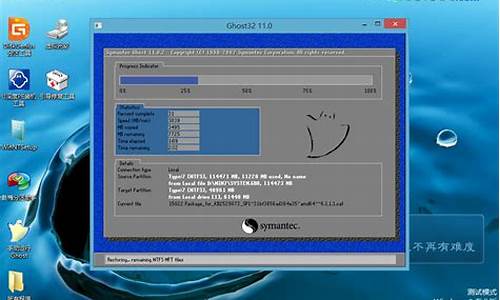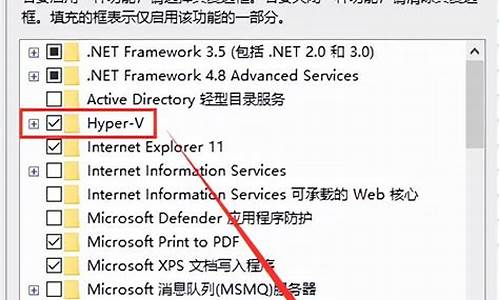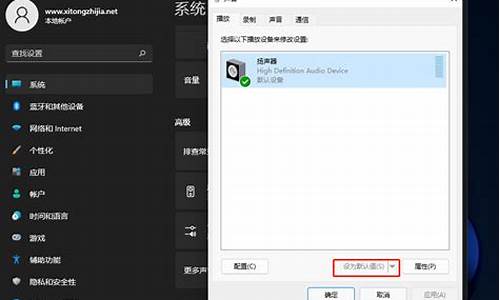怎么调整电脑时间为自动更新-电脑系统时间如何自动改变
1.电脑系统时间总是自动修改是怎么回事?
2.为什么电脑的系统时间总是自动变化
3.如何把电脑的系统时间调整为标准时间?
4.电脑时间不能自动同步怎么办
电脑系统时间总是自动修改是怎么回事?

设置与internet服务器时间同步就可以解决,操作如下:
第一步:以Win7系统为例,点击桌面左下方的时间,点击“更改日期和时间设置”。
第二步:在日期和时间界面,选择“Internet”时间选项。
第三步:在Internet时间界面,点击“更改”设置按钮。
第四步:在Internet时间设置界面,将“与Internet时间服务器同步”前面勾上,然后选择时间服务器time.windows.com这个服务器。
第五步:选择好以后点击“立即更新”,然后点击确定就完成了。
为什么电脑的系统时间总是自动变化
更新与Internet时间服务器同步即可,步骤如下:
1、点击“更改日期和时间”功能按钮,进入设置。
2、为保证电脑时间与日期始终与实际时间与日期一致,避免总是不准的情况发生,在日期与时间面板里需要设置计算机自动与Internet时间同步。点击选择Internet时间。
3、进入Internet时间设置面板,选择与Internet时间服务器同步,并点击立即更新按钮,让时间与日期自动与设置的时区相匹配。
4、设置完成后,再次查看时间是否与当前实际时间一致,然后即可同步,电脑时间与日期则校正成功。
如何把电脑的系统时间调整为标准时间?
1、鼠标点击桌面右下角的时间。
2、点击时间后,点击更改日期和时间设置。
3、待机更改日期和时间设置后,进入Internet时间页面,点击更改设置。
4、进入Internet时间设置页面,点击立即更新后点击确定。
5、点击确定就可以调整为北京标准时间了。
电脑时间不能自动同步怎么办
材料/工具:win10系统电脑一台
1、按Win+R组合键打开“运行”对话框
2、然后输入“w32tm /register”点击确定进入注册。
3、接着在对话框中输入“services.msc”进入服务管理界面。
4、找到“Windows Time”服务,选中并点击“启用”按钮,开启该服务。
5、接下来点击任务栏中的“时间”图标,从打开的界面中点击“更改日期和时间设置”按钮。
6、在打开的窗口中,打开自动设置时间就会同步。
声明:本站所有文章资源内容,如无特殊说明或标注,均为采集网络资源。如若本站内容侵犯了原著者的合法权益,可联系本站删除。